Hvernig á að klóna harðan disk

Í nútíma stafrænni öld, þar sem gögn eru dýrmæt eign, getur klónun á harða diskinum á Windows verið mikilvægt ferli fyrir marga. Þessi alhliða handbók
Ef þú ert ekki 100 prósent ánægður með forskriftirnar sem flestar tölvur bjóða upp á nú á dögum geturðu smíðað þinn eigin útbúnað. Þetta krefst auðvitað djúpstæðs skilnings á vélbúnaði, hvernig tölva virkar og hvernig á að tengja saman ýmsan vélbúnað.
Margir notendur sem uppfærðu móðurborðið sitt fundu fyrir villu 99 neðst hægra megin á skjánum í fyrsta skipti sem þeir ræstu útbúnaðinn sinn.
Ef þú ert að upplifa sömu villu og þú hefur ekki hugmynd um hvernig á að laga hana, þá ertu kominn á réttan stað.
Gakktu úr skugga um að allir vélbúnaðaríhlutir hafi verið settir rétt í - það ættu ekki að vera lausir vírar eða lausir vélbúnaður.
Gakktu úr skugga um að GPU þinn sé rétt staðsettur og að rafmagnstengingin virki eins og hún ætti að gera.
Ef önnur USB-tæki eru tengd við tölvuna þína skaltu fjarlægja þau öll.
Ef villa 99 var kveikt af einhverjum inntaks-/úttaksvandamálum eða rafmagnsvandamálum ætti það að gera bragðið að aftengja öll jaðartæki. Svo einfalt er það.
Kannski er algengasta kveikjan að villu 99 tímabundnu gögnin sem CMOS rafhlaðan þín náði ekki að skola út á milli gangsetninga. Þetta leiðir til ósamræmis á milli UEFI eða BIOS stillinga.
Til að leysa þetta vandamál þarftu að opna tölvuhulstrið þitt og fjarlægja síðan CMOS rafhlöðuna handvirkt. Það fer eftir tækinu þínu, þetta gæti reynst nokkuð flókin aðgerð. Sum fartölvumótald gætu þurft að taka allt í sundur til að ná CMOS rafhlöðunni. Ef þú ert ekki mjög tæknivæddur er best að fá fagmann til að hjálpa þér með það.
En í grófum dráttum eru þetta skrefin sem þarf að fylgja:
Slökktu á tölvunni þinni og vertu viss um að taka rafmagnssnúruna úr sambandi.
Opnaðu hulstrið og finndu CMOS rafhlöðuna á móðurborðinu.
Notaðu varlega tannstöngul eða nögl til að fjarlægja rafhlöðuna úr raufinni.
Skildu rafhlöðuna eftir í eina mínútu - það ætti að vera nægur tími fyrir móðurborðið þitt til að hreinsa öll CMOS rafhlöðugögnin.
Settu rafhlöðuna aftur í og settu hulstrið aftur og vertu viss um að allt sé rétt tengt.
Tengdu rafmagnssnúruna aftur í og ræstu tækið þitt.
BIOS og UEFI eru tvær mismunandi gerðir hugbúnaðar á lágu stigi sem byrja strax eftir að þú ræsir tölvuna þína til að undirbúa vélbúnaðinn fyrir stýrikerfið.
Stundum getur endurstilling BIOS eða UEFI stillingar (fer eftir tölvustillingu þinni) lagað móðurborðsvillu 99 ef þú færð þennan villukóða af handahófi.
Aðferð 1 - Notaðu sérstaka BIOS lykilinn
Sláðu inn BIOS stillingarnar þínar með því að ýta á Del takkann, Esc takkann eða einn af F lyklunum, allt eftir valmynd móðurborðsins.
Finndu valmyndina Reset to Default , Setup Defaults , eða Factory Default valmyndina - aftur, nafnið getur verið mismunandi eftir móðurborðinu þínu.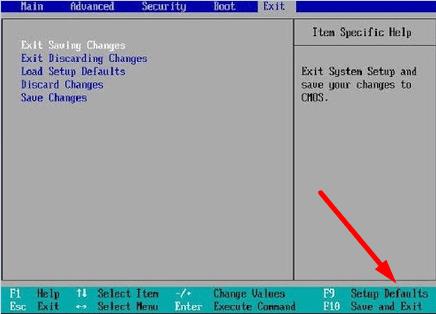
Veldu valkostinn Load Setup Defaults til að endurstilla stillingarnar þínar.
Aðferð 2 - Notaðu bilanaleitarvalmyndina
Í Windows 10, ýttu á Shift takkann og smelltu á Endurræsa.
Smelltu síðan á Úrræðaleit valkostinn.
Veldu Ítarlegir valkostir .
Smelltu á UEFI Firmware Settings valkostinn.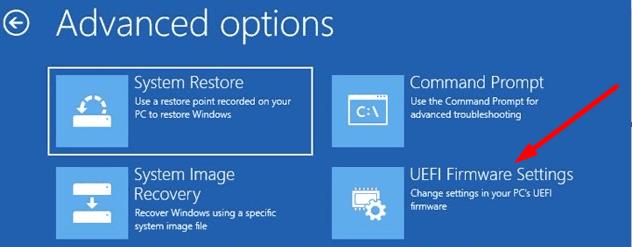
Veldu Endurræsa til að slá inn UEFI stillingar.
Veldu valkostinn Endurheimta stillingar til að endurstilla BIOS/UEFI stillingarnar þínar.
Láttu okkur vita ef þér tókst að laga móðurborðsvillu 99 með hjálp þessarar handbókar.
Í nútíma stafrænni öld, þar sem gögn eru dýrmæt eign, getur klónun á harða diskinum á Windows verið mikilvægt ferli fyrir marga. Þessi alhliða handbók
Stendur þú frammi fyrir villuboðunum þegar þú ræsir tölvuna þína sem segir að bílstjóri WUDFRd hafi ekki hlaðast á tölvuna þína?
Ertu með NVIDIA GeForce reynslu villukóða 0x0003 á skjáborðinu þínu? Ef já, lestu bloggið til að finna hvernig á að laga þessa villu fljótt og auðveldlega.
Lærðu hvað er SMPS og merkingu mismunandi skilvirknieinkunna áður en þú velur SMPS fyrir tölvuna þína.
Fáðu svör við spurningunni: Af hverju kveikir ekki á Chromebook? Í þessari gagnlegu handbók fyrir Chromebook notendur.
Lærðu hvernig á að tilkynna svindlara til Google til að koma í veg fyrir að hann svindli aðra með þessari handbók.
Lagaðu vandamál þar sem Roomba vélmenni ryksuga þín stoppar, festist og heldur áfram að snúa sér.
Steam Deckið býður upp á öfluga og fjölhæfa leikjaupplifun innan seilingar. Hins vegar, til að hámarka leikina þína og tryggja það besta mögulega
Ætluðum að kafa ofan í efni sem er að verða sífellt mikilvægara í heimi netöryggis: einangrunarbundið öryggi. Þessi nálgun við
Ætluðum í dag að kafa ofan í tól sem getur gert sjálfvirkt endurtekin smellaverkefni á Chromebook þinni: Auto Clicker. Þetta tól getur sparað þér tíma og







